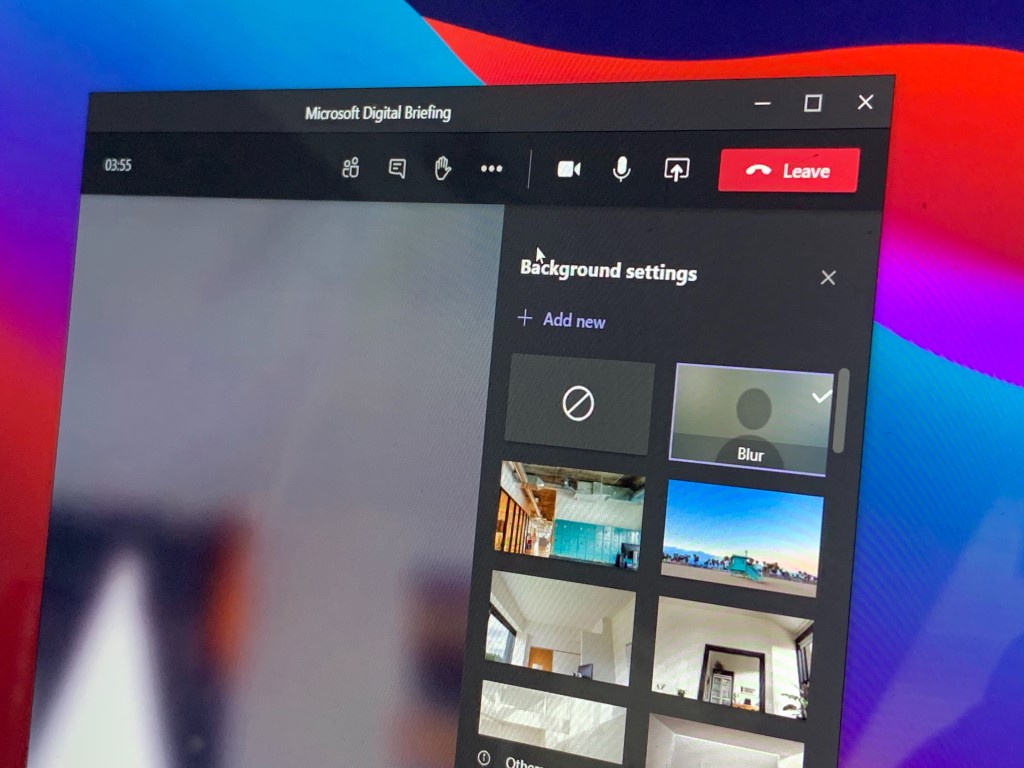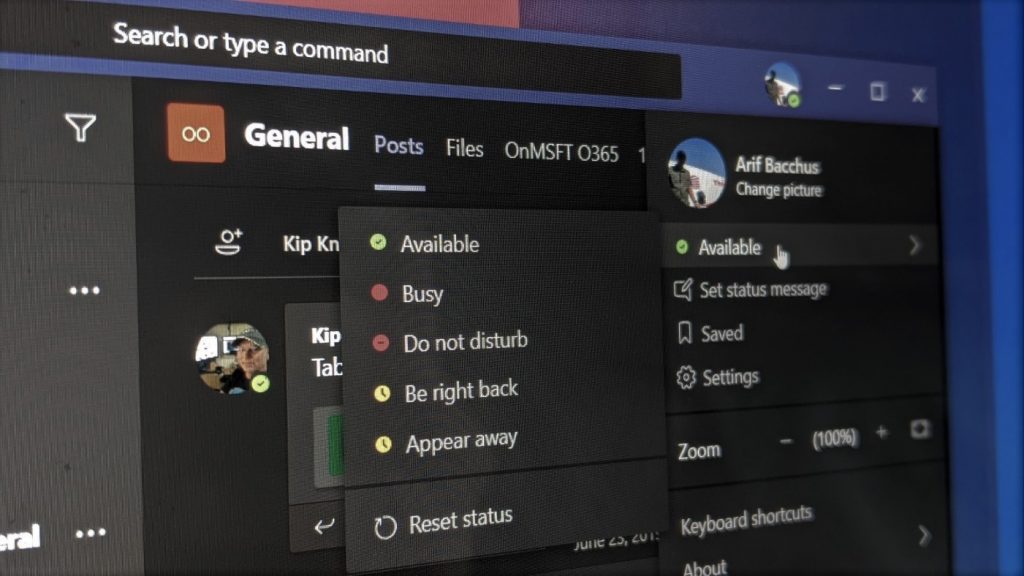在 Surface Duo 上充分利用 Microsoft Teams 的提示和技巧

你剛買了 Surface Duo 嗎?如果您這樣做了,請查看我們最喜歡的一些提示和技巧,了解如何在雙屏 Android 設備上充分利用 Microsoft Teams。

作為 Slack 的直接競爭對手推出的 Microsoft Teams 一直是這家雷德蒙德巨頭歷史上增長最快的服務之一,現在是廣泛推薦的協作工具之一。自 2016 年推出以來,Teams 憑藉 Office 365 集成、即時消息、視頻和音頻會議、文件共享、實時編輯和端到端加密等強大功能,已獲得超過 2000 萬日活躍用戶。
任何協作工具都必須正確處理這一件事——可訪問性。這意味著您應該可以輕鬆訪問所有功能,或者換句話說,應該有多種訪問功能的方式。由於大部分工作是在 PC 上完成的,因此協作工具能夠通過鍵盤快捷鍵訪問其所有部分非常重要。
如果您希望在瀏覽服務時提高工作效率並節省時間,以下是您可以在 Microsoft Teams 上使用的最有用的快捷方式列表。
內容
一般的

以下鍵盤快捷鍵將允許您輕鬆訪問 Microsoft Teams 中的基本功能。
| 捷徑 | 網絡 – PC(或 Mac) | 視窗 | 蘋果電腦 |
| 頂部的搜索欄 (用 / 或 @ 關注更多) |
Ctrl/Command + E | Ctrl + E | 命令 + E |
| 顯示命令 | Ctrl/命令 + / | Ctrl + / | 命令 + / |
| 打開過濾器 | Ctrl/Command + shift + f | Ctrl + shift + f | 命令 + shift + f |
| 去 | Ctrl/Command + g | Ctrl + 克 | 命令 + g |
| 打開應用程序彈出窗口 | Ctrl/Command + ` | Ctrl + 1 | 命令 + ` |
| 查找快捷方式 | Ctrl/Command + . (時期) | Ctrl + 。(時期) |
命令 + . (時期) |
| 設置快捷方式 (使用箭頭鍵繼續導航) |
Ctrl/Command + ,(逗號) | Ctrl + ,(逗號) |
命令 + ,(逗號) |
| 放大或縮小 | 不適用 | Ctrl + [ + 或 -] | 命令 + [ + 或 -] |
| 重新縮放 | 不適用 | Ctrl + 0 | 命令 + 0 |
消息/聊天
Teams 允許您使用鍵盤上的快捷方式開始新聊天、撰寫消息、附加文件或回复消息。
| 捷徑 | 網絡 – PC(或 Mac) | 視窗 | 蘋果電腦 |
| 開始新的聊天 | Ctrl/Command + N | Ctrl + N | 命令 + N |
| 撰寫信息 | C | C | C |
| 標記重要消息 | Ctrl/Command + Shift + i | Ctrl + Shift + X | 命令 + Shift + X |
| 開始新的一行 | Shift + 輸入 | Shift + 輸入 | Shift + 輸入 |
| 展開撰寫框 | Ctrl/Command + Shift + X | Ctrl + Shift + X | 命令 + Shift + X |
| 發送一個消息 | Ctrl/Command + Enter | Ctrl + 輸入 | 命令 + 輸入 |
| 回复留言 | 電阻 | 電阻 | 電阻 |
| 附加文件 | Ctrl/Command + Shift + O | Ctrl + O | 命令 + O |
下面列出的鍵盤快捷鍵將幫助您瀏覽 Microsoft Teams 的不同部分,以便您可以快速打開協作工具內的不同選項卡。
| 捷徑 | 網絡 – PC(或 Mac) | 視窗 | 蘋果電腦 |
| 打開活動選項卡 | Ctrl/Command + Shift + 1 | Ctrl + 1 | 命令 + 1 |
| 打開聊天標籤 | Ctrl/Command + Shift + 2 | Ctrl + 2 | 命令 + 2 |
| 打開團隊選項卡 | Ctrl/Command + Shift + 3 | Ctrl + 3 | 命令 + 3 |
| 打開日曆選項卡 | Ctrl/Command + Shift + 4 | Ctrl + 4 | 命令 + 4 |
| 打開通話選項卡 | Ctrl/Command + Shift + 5 | Ctrl + 5 | 命令 + 5 |
| 在列表項之間移動 |
左 Alt/左選項 + [向上或向下鍵] |
左 Alt + [向上或向下鍵] |
左選項 + [向上或向下鍵] |
| 跳到下一節 | Ctrl/Command + F6 | Ctrl + F6 | 命令 + F6 |
| 轉到上一節 | Ctrl/Command + F6 + Shift | Ctrl + F6 + Shift |
命令 + F6 + Shift |
| 移動團隊 | Ctrl/Command + Shift + [向上或向下鍵] | Ctrl + Shift + [向上或向下鍵] |
Command + Shift + [向上或向下鍵] |
| 切換全屏 | Ctrl/Command + Shift + F | Ctrl + Shift + F | 命令 + Shift + F |
通話和會議
除了在應用程序內導航外,您還可以通過 PC 和 Mac 上的鍵盤快捷鍵控制通話和會議。
| 捷徑 | 網絡 – PC(或 Mac) | 視窗 | 蘋果電腦 |
| 在視頻通話中切換背景模糊 | Ctrl/Command + Shift + P | Ctrl + Shift + P | 命令 + Shift + P |
| 安排會議 | Ctrl/Command + Shift + N | Ctrl + Shift + N | Option + Shift + N |
| 保存/發送會議請求 | Ctrl/Command + S | Ctrl + S | 命令 + S |
| 加入會議 | Ctrl/Command + Shift + J | Ctrl + Shift + J | Option + Shift + J |
| 接受視頻通話 | Ctrl/Command + Shift + A | Ctrl + Shift + A | 命令 + Shift + A |
| 接聽音頻電話 | Ctrl/Command + Shift + S | Ctrl + Shift + S | 命令 + Shift + S |
| 開始視圖調用 | Ctrl/Command + Shift + U | Ctrl + Shift + U | 命令 + Shift + U |
| 開始音頻通話 | Ctrl/Command + Shift + C | Ctrl + Shift + C | 命令 + Shift + C |
| 拒接電話 | Ctrl/Command + Shift + D | Ctrl + Shift + D | 命令 + Shift + D |
| 共享您的屏幕 | Ctrl/Command + Shift + E | Ctrl + Shift + E | 命令 + Shift + E |
| 接受屏幕共享 | Ctrl/Command + Shift + A | Ctrl + Shift + A | 命令 + Shift + A |
| 拒絕屏幕共享 | Ctrl/Command + Shift + D | Ctrl + Shift + D | 命令 + Shift + D |
| 將通話靜音/取消靜音 | Ctrl/Command + Shift + M | Ctrl + Shift + M | 命令 + Shift + M |
| 打開/關閉視頻 | Ctrl/Command + Shift + O | Ctrl + Shift + O | 命令 + Shift + O |
您知道在 Microsoft Teams 上使用的上述快捷方式嗎?請在下面的評論中告訴我們。
你剛買了 Surface Duo 嗎?如果您這樣做了,請查看我們最喜歡的一些提示和技巧,了解如何在雙屏 Android 設備上充分利用 Microsoft Teams。
以下是如何阻止 Teams 在 Windows 10 中自動啟動
Microsoft Lists 是 Microsoft 為 Microsoft 365 推出的全新信息跟踪應用程序。
Microsoft Teams 是讓組織成員保持聯繫的好方法,尤其是在遠程工作時。有時,您可能需要與人合作
想在忙碌的一天中節省一些時間嗎?您可能希望在 Teams 中使用斜線命令。使用這些命令,您最終可以在一天中節省一些時間並使用鍵盤執行一些常見任務。
以下是我們為 Microsoft Teams 會議挑選的一些最佳實踐
您將花費大部分時間在 Microsoft Teams 中聊天,因此,這裡介紹一些有關如何充分利用該功能的最佳實踐。
以下是自定義 Microsoft Teams 的前 5 種方法
以下是如何製作 Microsoft Teams 通話記錄以進行分發。
與 Windows 預覽體驗計劃或 Xbox 預覽體驗計劃非常相似,你可以將 Teams 應用註冊到開發人員預覽版中,以便搶先體驗新功能。就是這樣。
以下是如何在 Microsoft Teams 通話期間模糊背景以幫助保護您的隱私
設置 Microsoft Teams 狀態消息是讓您的同事了解您的位置和工作的好方法。定期更新您的狀態
您知道您可以在 iOS 和 Android 上的 Teams 應用程序上管理您的數據和存儲嗎?就是這樣。
想要將會議從您的手機轉移到您的 PC 上嗎?或者你的電腦到你的手機?在我們最新的 Microsoft Teams 指南中,很好地解釋瞭如何做到這一點。
以下是如何在 iOS 和 Android 上的 Microsoft Teams 上的輪班中使用時鐘。
下面介紹如何開始使用 Teams 中的 Shift 來管理您和您的員工的工作時間和日程安排。
以下是如何在 Microsoft Teams 中檢查同事的在線狀態
您是否感到失望或認為您在 Microsoft Teams 中做得不夠?以下是如何在 Teams 中保持高效並幫助保持專注的方法。
以下是如何重新排列 Microsoft Teams 側欄中的項目以獲得更自定義的外觀。
這是如何在 Teams 中以來賓身份加入會議
想要用與心形不同的表情符號來回應 Instagram 訊息嗎?請參閱我們的指南,了解如何在 Instagram 上發送自訂表情符號反應。
您想封鎖 TikTok 上煩人的帳號嗎?當您在 TikTok 上封鎖某人時,會發生以下情況。
想知道您觀看 YouTube 的時間嗎?這將幫助您了解您是否在平台上花了太多時間,並提供減少時間的建議。
如果您的 iPhone 或 Android 上的 Google 地圖中的深色模式功能無法使用,以下是解決此問題的最佳方法。
以下是您如何使用 Snapchat 上的導演模式來存取更高級的功能,例如綠幕、相機佈局等。
這篇文章將分享在桌面和行動裝置上分享 Facebook Messenger 螢幕的步驟,尤其是在視訊通話時。
當預設檔案資源管理器應用程式卡在處理它的訊息時,您無法存取您的資料夾和檔案。以下是解決該問題的最佳方法。
隱藏提醒是 iPhone、iPad 和 Mac 上「訊息」應用程式中的有用功能。以下是如何使用它。
三星電視遙控器無法工作可能會讓您感到沮喪。以下是修復三星電視遙控器故障的最佳方法。
當 ESPN 無法在 FireStick 上運行時,您可能會錯過備受矚目的體育報道。查看解決該問題的主要方法。